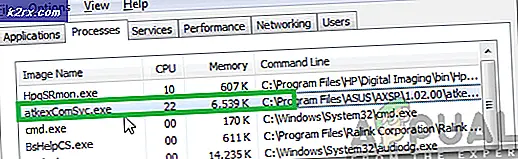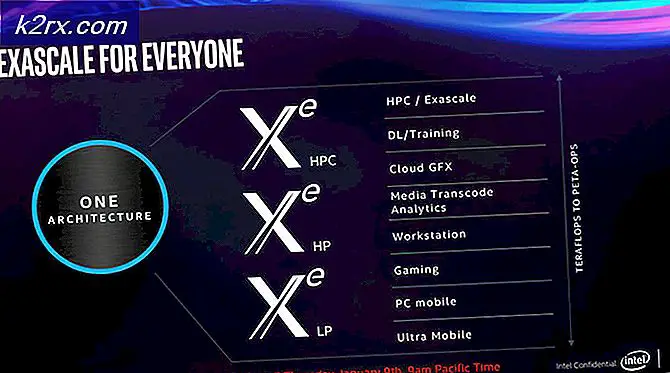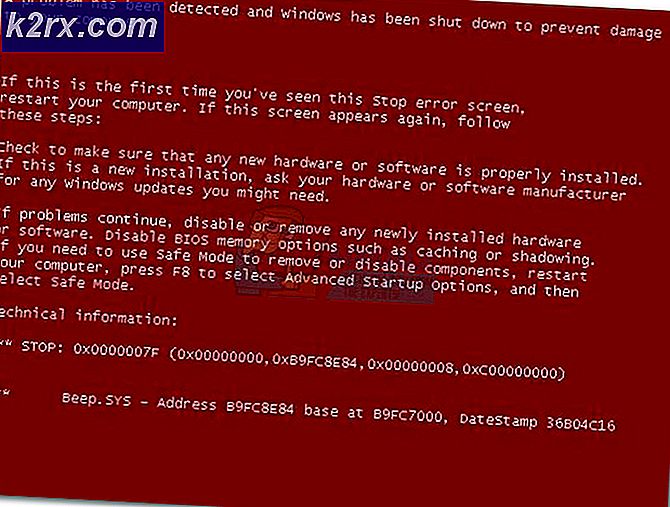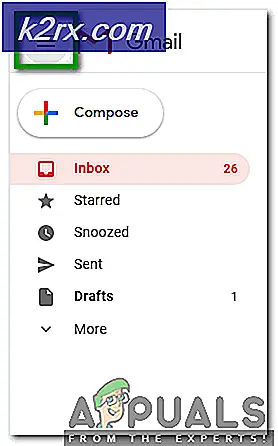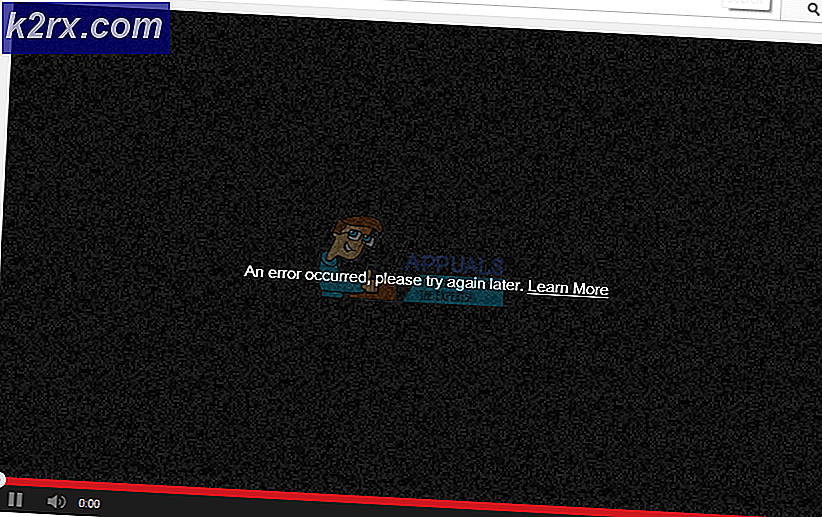Perbaiki: Aplikasi Facebook Crash di Android atau iOS
Facebook adalah situs media sosial yang dikembangkan dan diluncurkan oleh Mark Zuckerberg pada tahun 2004. Ini mungkin salah satu jaringan media sosial paling populer karena menyediakan platform besar untuk jaringan dan komunikasi. Facebook juga memiliki aplikasinya yang tersedia untuk diunduh dan diinstal secara gratis. Aplikasi ini tersedia untuk iOS dan Android. Baru-baru ini banyak laporan yang masuk tentang aplikasi Facebook yang tiba-tiba mogok dengan pesan kesalahan yang menampilkan "Facebook Memiliki Berhenti Kerja“.
Apa Penyebab Aplikasi Facebook Macet di Android dan iOS?
Setelah menerima banyak laporan dari banyak pengguna, kami memutuskan untuk menyelidiki masalah tersebut dan merancang serangkaian solusi dengan menerapkan masalah yang telah diperbaiki untuk sebagian besar pengguna kami. Juga, kami melihat alasan mengapa kesalahan ini dipicu dan mencantumkannya di bawah ini.
Sekarang setelah Anda memiliki pemahaman dasar tentang sifat masalah, kami akan melanjutkan ke solusi. Disarankan untuk mencoba solusi ini dalam urutan tertentu di mana solusi tersebut diterapkan untuk menghindari konflik apa pun.
Solusi 1: Masuk ke Aplikasi lagi
Konfigurasi login tertentu disimpan oleh aplikasi pada perangkat Anda. Namun, jika konfigurasi ini rusak, aplikasi mungkin menghadapi crash tiba-tiba dan acak. Untuk memperbaikinya, kami akan keluar dari akun dan kemudian masuk lagi.
- Buka aplikasi Facebook
- Klik di Tidak bisa tombol di puncak Baik sudut dan gulir ke bawah ke bawah.
- Keran di "Catatan Di luar"Dan kemudian"Iya”Di prompt.
- Menutup aplikasi dari jendela multitasking.
- Buka aplikasi lagi dan memasukkan kredensial Anda di bidang kosong.
- Klik di "Catatan di"Dan memeriksa untuk melihat apakah masalah terus berlanjut.
Solusi 2: Menghapus Cache:
Cache disimpan oleh aplikasi untuk mempercepat proses pemuatan dan untuk memberikan pengalaman yang lebih baik. Namun, seiring waktu hal ini dapat rusak dan dapat menyebabkan masalah pada aplikasi. Oleh karena itu, pada langkah ini, kami akan membersihkan cache sistem.
Untuk Android:
Untuk menghapus cache aplikasi untuk perangkat Android:
- Menyeret ke bawah panel notifikasi dan keran di "Pengaturan".
- Di dalam pengaturan, ketuk "Aplikasi"Dan pilih"Facebook”Dari daftar.
- Ketuk "Penyimpanan"Dan kemudian di"Bersih Cache" pilihan.
- Mulailah aplikasi dan memeriksa untuk melihat apakah masalah tetap ada,
Untuk iOS:
Sayangnya, masih ada tidak menonjol fitur terintegrasi di dalam iOS untuk menghapus aplikasi cache. Untuk ini, Anda harus berkonsultasi dengan "Larutan 4”Artikel yang memandu Anda tentang cara mencopot pemasangan aplikasi. Karena satu-satunya cara untuk menghilangkan data cache di iOS adalah dengan menginstal ulang aplikasi.
Solusi 3: Menghapus Data Aplikasi
Aplikasi Facebook mendownload dan menyimpan konfigurasi login dan template media tertentu di perangkat. Data ini dapat rusak seiring waktu dan mengganggu fungsi aplikasi yang penting. Oleh karena itu, pada langkah ini, kami akan menghapus data Aplikasi.
Untuk Android:
Untuk menghapus data Aplikasi di Android
- Menyeret ke bawah panel notifikasi dan ketuk "Pengaturan".
- Keran di "Aplikasi"Dan kemudian di"Facebook".
- Keran di "Penyimpanan"Dan kemudian di"Bersih Data" pilihan
- Klik di "Iya"Di prompt peringatan.
- Buka aplikasi Facebook dan memeriksa untuk melihat apakah masalah telah teratasi.
Untuk iOS:
Fitur untuk menghapus "Aplikasi Data"Tidak tersedia di perangkat iOS oleh karena itu, ini tersedia direkomendasikan untuk berkonsultasi yang "larutan jumlah 4"Untuk panduan dalam hal itu.
Solusi 4: Menginstal Ulang Aplikasi
Jika solusi yang disebutkan di atas tidak berhasil untuk Anda, maka Anda dapat mencoba memasang ulang aplikasi untuk menginisialisasi ulang sepenuhnya.
Untuk Android:
- Menyeret ke bawah notifikasi panel dan keran di "Pengaturan"Ikon,
- Keran di "Aplikasi” dan kemudian pada “Facebook".
- Keran di "uninstall"Dan klik"Iya”Saat diminta.
- Arahkan ke layar beranda dan keran di "PlayStore" pilihan.
- Di dalam PlayStore, ketik "Facebook” di bilah pencarian dan klik pada aplikasi pertama yang ditampilkan dalam daftar.
- Keran di "Install”Dan aplikasi akan diunduh secara otomatis.
- Buka aplikasi, memasukkan itu Gabung kredensial dan memeriksa untuk melihat apakah masalah terus berlanjut.
Untuk iOS:
- Buka pengaturan dan keran di "Umum" pilihan.
- Keran di "iPhone Penyimpanan"Lalu ketuk"Facebook“.
- Keran di "Menghapus Aplikasi"Dan Tunggu untuk mencopotnya.
- Menavigasi ke layar utama, keran di "Aplikasi Toko” ikon dan ketik “facebook"Di bilah pencarian.
- Keran pada ikon pertama dan ketuk "Install“.
- Aplikasi sekarang akan diinstal secara otomatis di perangkat Anda.
- Memeriksa untuk melihat apakah masalah terus berlanjut.
Solusi 5: Memeriksa Pembaruan Perangkat Lunak
Mungkin saja perangkat lunak yang diinstal pada perangkat mungkin mengganggu elemen tertentu dari aplikasi Facebook. Oleh karena itu, pada langkah ini, kami akan memeriksa untuk melihat apakah ada pembaruan yang tersedia untuk perangkat.
Untuk Android:
- Menyeret ke bawah panel notifikasi dan keran pada ikon Pengaturan.
- Keran di "Tentang Alat” dan kemudian pada “Perangkat lunak" pilihan.
- Keran di "Perangkat lunak Pembaruan"Dan Pilih yang "Memeriksa untuk Pembaruan".
- Keran di "Unduh Pembaruan Secara manual” jika pembaruan tersedia.
- Tunggu agar pembaruan dapat diunduh, setelah diunduh, Anda akan diminta untuk menginstalnya sekarang atau nanti.
- Keran di "Install Sekarang”Dan telepon Anda akan secara otomatis dimulai ulang.
- Android akan mulai menginstal pembaruan dan telepon akan di-boot kembali secara normal.
- Memeriksa untuk melihat apakah masalah terus berlanjut.
Untuk iOS:
Sebelum memperbarui perangkat lunak di iOS, disarankan untuk mencolokkan ponsel Anda ke daya dan menghubungkannya ke koneksi Wifi yang baik. Selain itu, pastikan untuk mencadangkan semua data Anda untuk menghindari kerusakan data selama proses.
- Buka pengaturan dan keran di "Umum" pilihan.
- Keran di "Perangkat lunak Pembaruan"Dan ketuk"Unduh dan Install" pilihan.
- Keran di "Install Sekarang”Dan perangkat akan diperbarui secara otomatis.
- Memeriksa untuk melihat apakah masalah terus berlanjut.